一、
软件下载并安装
1、
服务器
1
)下载
Subversion
服务器端软件,网址:
http://subversion.tigris.org/
。在下载页面找到
Windows NT, 2000, XP and 2003
,
然后点击相关连接进入即可下载,目前最新版本是
svn-1.3.2-setup.exe
。
2
)下载后,运行
svn-1.3.2-setup.exe
直到安装成功。
2、
客户端
1
)下载
Subversion
的
windows
客户端程序
TortoiseSVN
和中文语言包,网址:
http://tortoisesvn.tigris.org/
。目前最新版本是
TortoiseSVN-1.3.5.6804-svn-1.3.2.msi
和
LanguagePack-1.3.5.6804-win32-zh_CN.exe
。
2
)下载后,先运行
TortoiseSVN-1.3.5.6804-svn-1.3.2.msi
安装程序,完成后,提示要重启计算机,选择“否”,运行中文语言包程序完成后再重启计算机。
安装完成后,会在右键菜单中增加相应的操作,如下图:
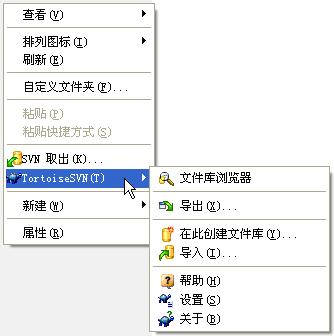
二、
建立版本库
运行
Subversion
服务器需要首先要建立一个版本库(
Repository
),可以看作服务器上存放数据的数据库,有两种方法可以建立版本库:
1、
命令行方法:在命令行模式下,运行
svnadmin create f:\repository
,即可在
F
盘下创建一个版本库
repository
。
2、
界面操作方法:在
F:\repository
目录下,右键,选择
TortoiseSVN
下的“在此创建文件库”,文件库类型选择默认的“本地文件系统
(FSFS)
”,这样就会在该目录下创建一个版本库。
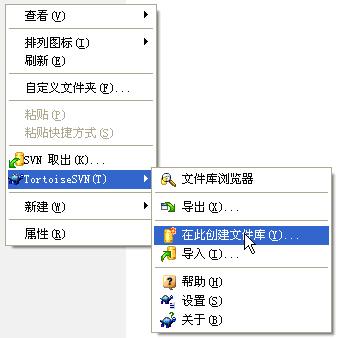
三、
配置用户和权限
1、
在
F:\repository\conf\svnserve.conf
文件中去掉
# password-db = passwd
项前面的
#
号和空格(空格一定要去掉,否则会报错)。
svnserve.conf
文件内容如下:
[general]
# anon-access = read
# auth-access = write
# password-db = passwd
# authz-db = authz
# realm = My First Repository
各参数定义如下:
anon-access
:定义非授权用户的访问权限,有三种方式:
none
、
read
、
write
,设置为
none
限制访问,
read
为只读,
write
为具有读写权限,默认为
read
。
auth-access
:定义授权用户的访问权限,有三种方式:
none
、
read
、
write
,设置为
none
限制访问,
read
为只读,
write
为具有读写权限,默认为
write
。
password-db
:定义保存用户名和密码的文件名称,这里为
passwd
,和该文件位于同一目录。
authz-db
:定义保存授权信息的文件名称,这里为
authz
,和该文件位于同一目录。
realm
:定义客户端连接是的“认证命名空间”,
Subversion
会在认证提示里显示,并且作为凭证缓存的关键字。
2、
在
F:\repository\conf\ passwd
文件中去掉
# harry = harryssecret
和
# sally = sallyssecret
两项前面的
#
号和空格。
passwd
文件内容如下:
[users]
# harry = harryssecret
# sally = sallyssecret
这里定义了两个用户
harry
和
sally
,用户密码分别是
harryssecret
和
sallyssecret
。同样,我们还可以定义自己的用户名和密码。
四、
运行服务器
在命令行模式下,运行
svnserve –d –r f:\repository
,服务器即可启动。
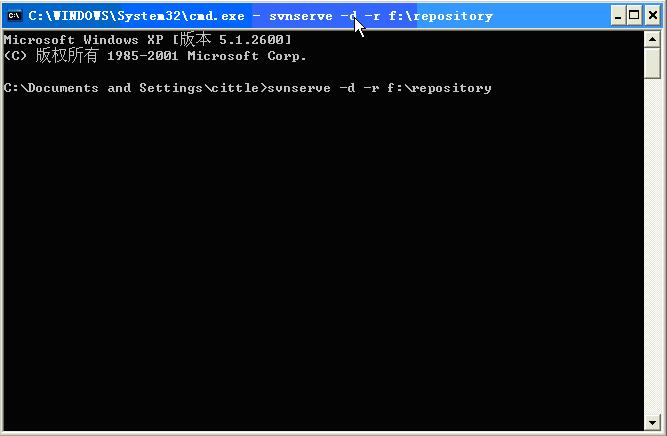
五、
初始文件导入
1、
在我们想要做版本控制的项目根目录下,右键,选择
TortoiseSVN
中的导入,
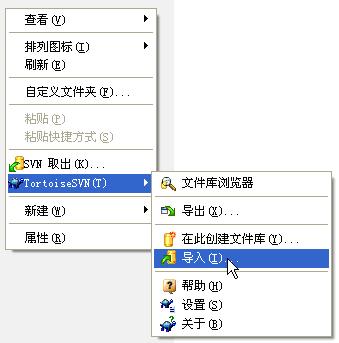
2、然后提示输入文件库路径,如:
svn://localhost/repository
,
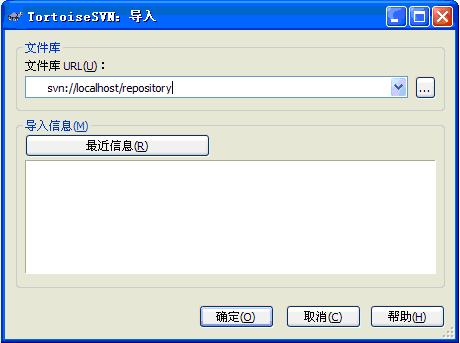
3、确定后提示要输入用户名和密码,输入我们在
passwd
文件中定义的用户名和密码后(如用户名为
harry
,密码为
harryssecret
),数据就导入到我们定义的版本库
repository
中了。
六、
客户端操作
1、
从版本库中取出项目:
在右键菜单中选择“
SVN
取出”,
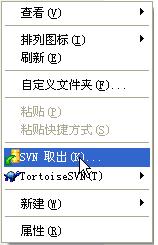
然后在“文件库
URL
”一栏填写
Subversion
服务器上文件库的路径,如:
svn://localhost/repository
,确定后,就可以取出文件库
repository
中的文件。

2、
更新项目:
在右键菜单中选择“
SVN
更新”就可以将文件库中最新版本的文件取到本地计算机上。
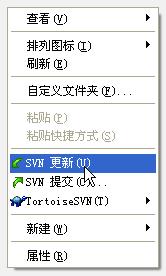
3、
提交修改:
对修改过的文件确定没有问题后即可提交到文件库中,
确定后,即可将修改过的文件提交到版本库中。

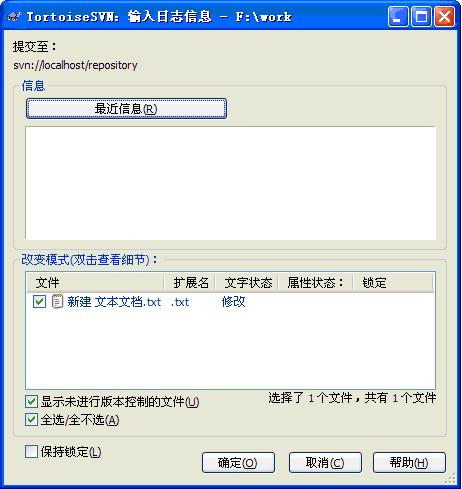
4、
查看文件库
选择“文件库浏览器”菜单,就可以打开
Subversion
服务器上可见的文件库,
并可以对文件库中的文件及文件夹进行操作。
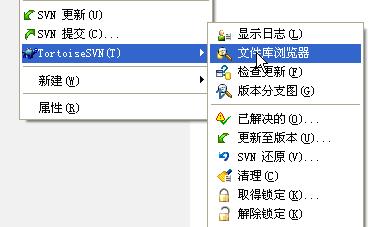
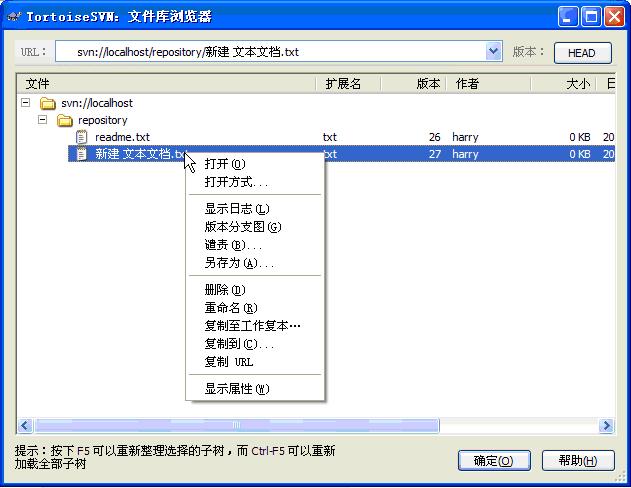
posted on 2006-08-04 10:40
韩泪 阅读(5846)
评论(8) 编辑 收藏 所属分类:
开发工具